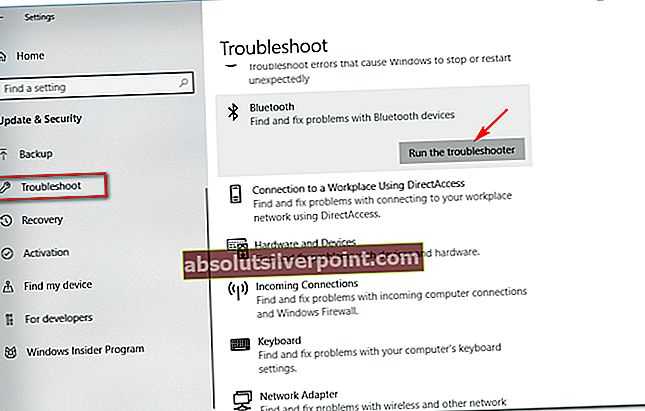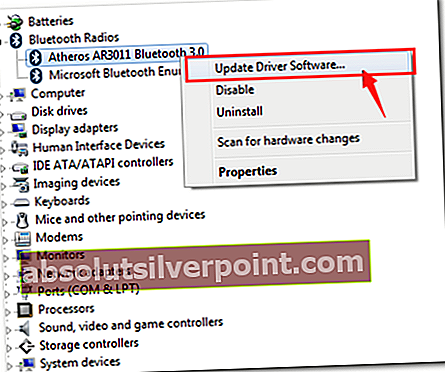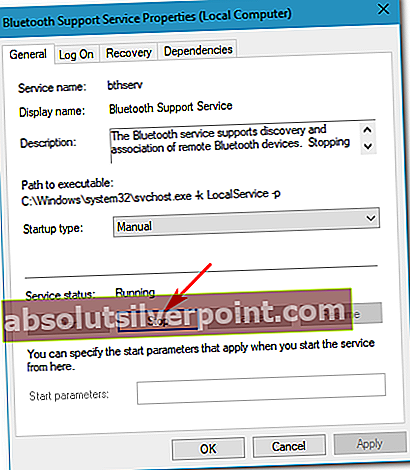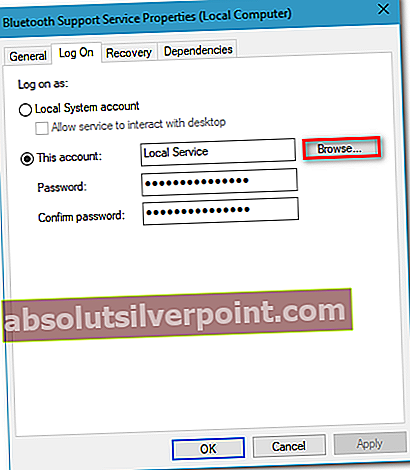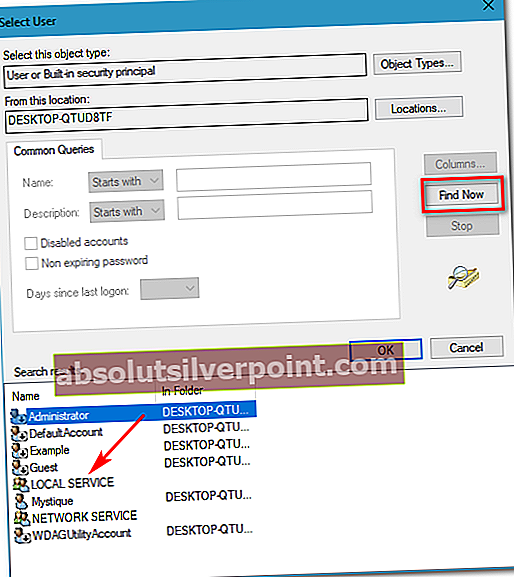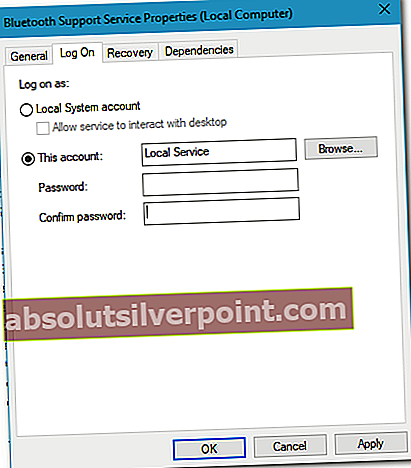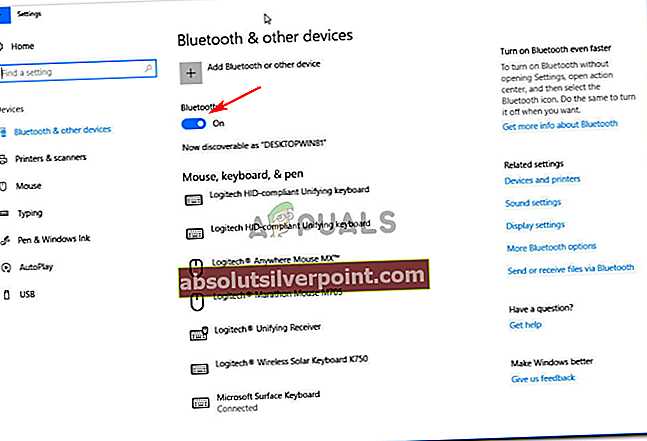Το BluetoothΔεν ήταν δυνατή η σύνδεση. Δοκιμάστε να συνδεθείτε ξανάΤο σφάλμα προκαλείται συνήθως από ξεπερασμένα προγράμματα οδήγησης Bluetooth κ.λπ. λόγω των οποίων οι χρήστες δεν είναι σε θέση να συνδεθούν / ζευγαρώσουν με τα smartphone τους ή με άλλα περιφερειακά. Σε αυτήν τη σύγχρονη εποχή, όλα γίνονται ασύρματα για τα οποία το Bluetooth παίζει ουσιαστικό ρόλο. Αυτό περιλαμβάνει περιφερειακά παιχνιδιών, ασύρματη φόρτιση, ασύρματα ηχεία κ.λπ. Όλα απαιτούν σύνδεση Bluetooth.
Ωστόσο, υπάρχουν ορισμένα σφάλματα που μπορούν να το αποτρέψουν. Πολλοί χρήστες ανέφεραν πρόσφατα αυτό το ζήτημα, αλλά δεν έχει έρθει ακόμη μια επίσημη ενημέρωση από τη Microsoft. Κανείς δεν ξέρει πόσο καιρό μπορεί να είναι, αλλά υπάρχουν πολλές λύσεις που μπορείτε να προσπαθήσετε να λύσετε το πρόβλημά σας. Σε αυτό το άρθρο, θα το βρείτε μόνο - αποτελεσματικές λύσεις που θα λύσουν το πρόβλημά σας.

Τι προκαλεί το Bluetooth που δεν μπορούσε να συνδεθεί στα Windows 10;
Δεν υπάρχει ένα συγκεκριμένο πράγμα που να προκαλεί αυτό το πρόβλημα, ωστόσο, οι γενικοί λόγοι είναι οι εξής -
- Ξεπερασμένα προγράμματα οδήγησης Bluetooth. Εάν τα προγράμματα οδήγησης Bluetooth στο σύστημά σας είναι παλιά, αυτό μπορεί να προκαλέσει το πρόβλημα.
- Υπηρεσίες Bluetooth. Εάν οι σχετικές υπηρεσίες δεν λειτουργούν ή σταματούν, μπορεί να είναι και ο λόγος.
Για να λύσετε το πρόβλημά σας, ακολουθήστε τις παρακάτω λύσεις:
Λύση 1: Εκτελέστε το εργαλείο αντιμετώπισης προβλημάτων
Για να ξεκινήσουμε, ας βεβαιωθούμε ότι το σφάλμα δεν είναι κάτι που μπορεί να λύσει το Εργαλείο αντιμετώπισης προβλημάτων των Windows. Επομένως, για να εξαλείψετε τη δυνατότητα, πρέπει πρώτα να δοκιμάσετε να εκτελέσετε το Bluetooth Troubleshooter. Δείτε πώς:
- Τύπος Winkey + I για να ανοίξετε τις Ρυθμίσεις.
- Παω σε Ενημέρωση και ασφάλεια.
- Μεταβείτε στο Αντιμετώπιση προβλημάτων αυτί.
- Κάντε κύλιση προς τα κάτω και εντοπίστε Bluetooth.
- Επιλέξτε το και, στη συνέχεια, κάντε κλικ στο «Εκτελέστε το εργαλείο αντιμετώπισης προβλημάτων’.
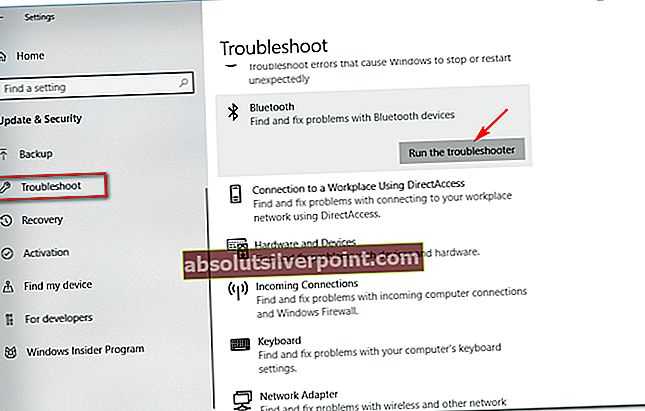
Λύση 2: Ενημέρωση των προγραμμάτων οδήγησης
Όπως αναφέραμε, ένας από τους λόγους για το σφάλμα θα μπορούσε να είναι τα παλιά σας προγράμματα οδήγησης Bluetooth, οπότε θα πρέπει να τα ενημερώσετε. Για να ενημερώσετε τα προγράμματα οδήγησης, ακολουθήστε τις οδηγίες που δίνονται:
- Μεταβείτε στο μενού Έναρξη, πληκτρολογήστε Διαχειριστή της συσκευής και ανοίξτε το.
- Επεκτείνουν Bluetooth για να δείτε τα προγράμματα οδήγησης που παρατίθενται.
- Κάντε δεξί κλικ στο πρόγραμμα οδήγησης της συσκευής σας και επιλέξτε "Ενημέρωση λογισμικού προγράμματος οδήγησης’.
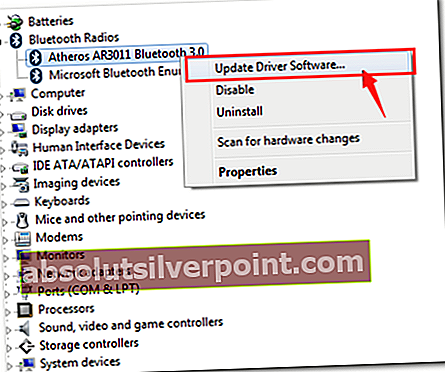
- Περιμένετε να ολοκληρωθεί.
- Επανεκκινήστε και δοκιμάστε ξανά τη σύζευξη.
Λύση 3: Επανεκκίνηση υπηρεσιών
Μερικές φορές, το πρόβλημα μπορεί να προκληθεί εάν οι υπηρεσίες Bluetooth στο σύστημά σας δεν λειτουργούν σωστά. Σε μια τέτοια εκδήλωση, θα πρέπει να τα επανεκκινήσετε και μετά να προσπαθήσετε να κάνετε σύζευξη. Δείτε πώς μπορείτε να το κάνετε:
- Τύπος Winkey + R για να ανοίξετε το Run.
- Τύπος services.msc στο πλαίσιο αναζήτησης εκτέλεσης.
- Μόλις ανοίξει το παράθυρο Υπηρεσίες, εντοπίστε κάθε Bluetooth σχετική υπηρεσία, κάντε διπλό κλικ για να ανοίξετε τις Ιδιότητες και επιλέξτε Να σταματήσει.
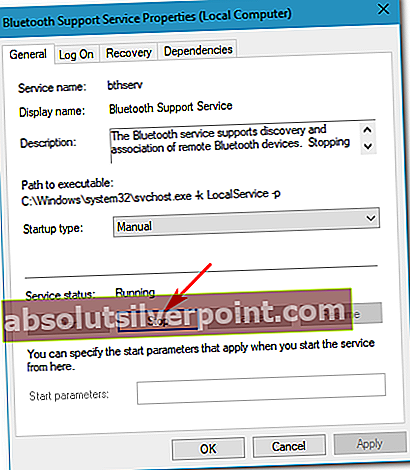
- Εάν δεν εκτελούνται, απλώς επιλέξτε Αρχή από το Ιδιότητες.
- Στην καρτέλα Ιδιότητες, επιλέξτε «ΑυτόματοΑπό την αναπτυσσόμενη λίστα μπροστά από Ξεκίνατύπος.
- Κάντε αυτό για κάθε υπηρεσία που σχετίζεται με το Bluetooth και, στη συνέχεια, επανεκκινήστε το σύστημά σας.
- Δοκιμάστε να κάνετε σύζευξη.
Λύση 4: Διαμόρφωση υπηρεσιών Bluetooth
Μπορείτε επίσης να επιλύσετε το πρόβλημά σας επεξεργάζοντας λίγο την υπηρεσία υποστήριξης Bluetooth. Αυτή η λύση ήταν μέχρι στιγμής η πιο αποτελεσματική, οπότε βεβαιωθείτε ότι την εφαρμόσατε. Δείτε πώς μπορείτε να το κάνετε:
- Στο παράθυρο Υπηρεσίες, εντοπίστε Υπηρεσία υποστήριξης Bluetooth και κάντε διπλό κλικ για άνοιγμα Ιδιότητες.
- Εκεί, μεταβείτε στο Συνδεθείτε καρτέλα και μπροστά από το "Αυτός ο λογαριασμός», Επιλέξτε Αναζήτηση.
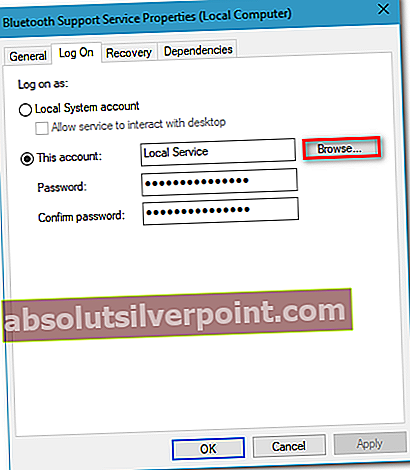
- Εμφανίζεται ένα παράθυρο, επιλέξτε «Προχωρημένος’.
- Στην ενότητα Κοινά ερωτήματα, κάντε κλικ στο Βρείτε τώρα.
- Κάντε διπλό κλικ στην Τοπική υπηρεσία κάτω από το «Αποτελέσματα αναζήτησης’.
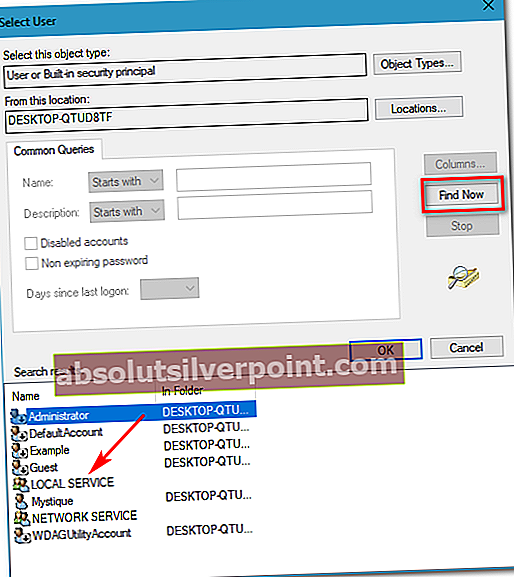
- Θα επιστρέψετε στο προηγούμενο παράθυρο, κάντε κλικ στο OK.
- Μόλις κάνετε κλικ Εντάξει, θα επιστρέψετε στο Συνδεθείτε αυτί.
- Καθαρίστε το Κωδικός πρόσβασης και Επιβεβαίωση Κωδικού κουτιά και μετά πατήστε OK.
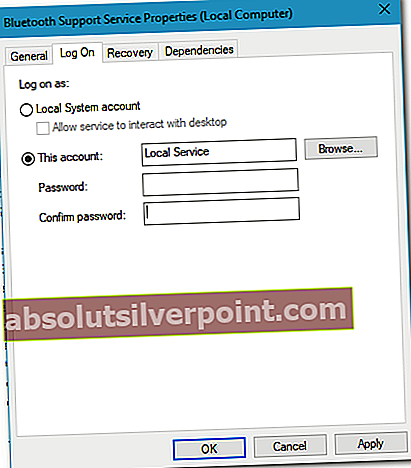
- Διακόψτε την υπηρεσία εάν εκτελείται.
- Τώρα, ξεκινήστε τοΥποστήριξη Bluetooth' και 'Handsfree Bluetooth' Υπηρεσίες.
- Μετά από αυτό, πατήστε Winkey + I για να ανοίξετε τις Ρυθμίσεις.
- Παω σε συσκευές.
- Σβήνω Bluetooth και μετά ενεργοποιήστε το ξανά.
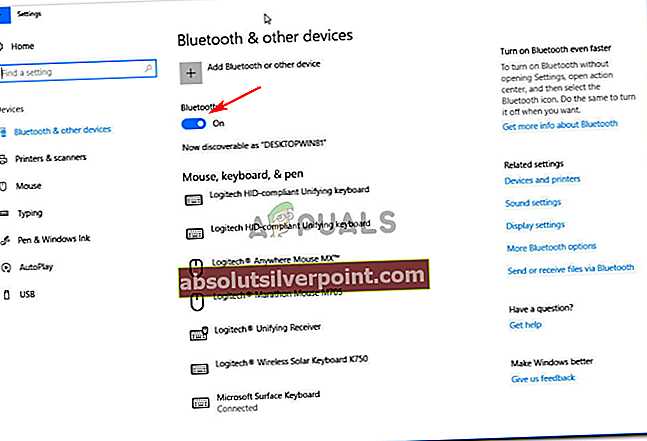
- Επανεκκινήστε το σύστημά σας.
- Δοκιμάστε ξανά τη σύζευξη
Λύση 5: Εκτελέστε επαναφορά συστήματος
Εάν το σφάλμα επιμένει ακόμη και αφού δοκιμάσετε τη λύση 4, τότε η εκτέλεση επαναφοράς συστήματος είναι η μόνη σας επιλογή. Η επαναφορά συστήματος επαναφέρει το σύστημά σας σε ένα σημείο όπου δεν προέκυψε το σφάλμα.
Για να πραγματοποιήσετε μια Επαναφορά Συστήματος, ανατρέξτε στο αυτό το άρθρο δημοσιεύτηκε στον ιστότοπό μας με αρκετή λεπτομέρεια.